Ako naplno využívať New Finder v OS X Mavericks na Macu
Rôzne / / February 11, 2022
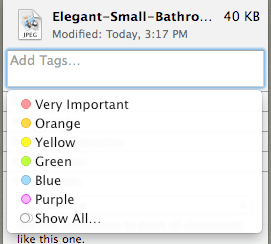
Po vydaní OS X Mavericks majú teraz používatelia počítačov Mac prístup k pokročilejšiemu a energeticky úspornejšiemu operačnému systému, ktorý je k dispozícii zadarmo. Ak ho ešte nemáte na svojom Macu, prečítajte si tieto články
ako jednoducho upgradovať na OS X Mavericks
alebo ako vykonávať pokročilejšie,
čistá inštalácia na vašom Macu
.
Teraz pre tých z vás, ktorí už máte nainštalovaný OS X Mavericks, tento nový operačný systém prináša množstvo nových funkcií, z ktorých ste o niektorých možno nevedeli.
V tomto príspevku sa budeme zaoberať niektorými z najdôležitejších, ktoré sa týkajú Findera, vlastnej verzie prieskumníka Windows od spoločnosti Apple.
Poďme sa na ne pozrieť.
Pridávanie značiek do dokumentov a súborov rôznymi spôsobmi
Kým predtým ste mohli do určitej miery kategorizovať svoje súbory a dokumenty vo Finderi, teraz Mavericks ponúka zamerajte sa na značky, ktoré môžete konečne použiť v celom systéme na priradenie rôznych „filtrov“ k vašim dokumentom a všetkým vašim súbory.
Vďaka tomuto prijatiu značiek ich môžete pridať do svojich súborov rôznymi spôsobmi. Najzrejmejším je samozrejme použitie kontextového menu kliknutím pravým tlačidlom myši na ľubovoľný súbor.
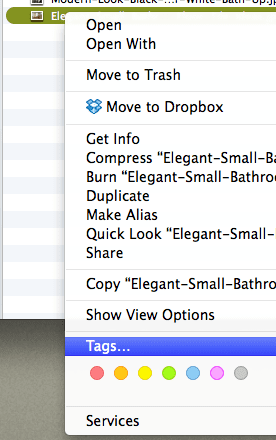
Ale je ich ešte pár. Napríklad teraz môžete tiež pridať značky k akémukoľvek súboru pomocou Dostať informácie možnosť. Ako môžete vidieť na obrázku nižšie, teraz môžete pridať značky do prvého prázdneho poľa, zatiaľ čo Poznámky časť, ktorá bola na tomto mieste predtým, bola presunutá do spodnej časti tohto panelu.
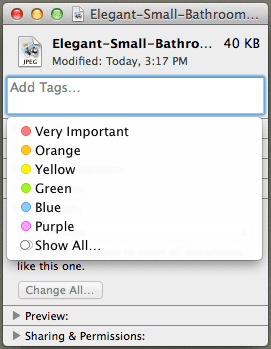
Môžete tiež pridať značky aj na otváranie súborov a dokumentov. Všetko, čo musíte urobiť, je kliknúť na šípku smerujúcu nadol vedľa názvu súboru a budete mať možnosť upraviť niektoré jeho údaje vrátane jeho značiek.
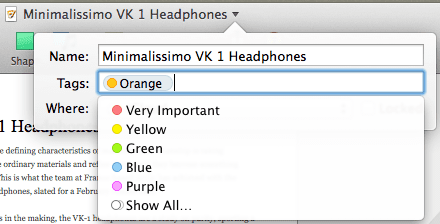
Použite karty v systéme Windows Finder
Zdvihnite ruku, ak ste niekedy museli žonglovať medzi niekoľkými otvorenými Okná vyhľadávača. Už to, že ich budete musieť prepínať medzi dvoma alebo tromi, môže byť utrpením, no ak ich máte otvorených viac, situácia sa môže stať úplným chaosom.
Našťastie OS X Mavericks prináša Finder Tabs, funkciu tak očividnú, že sa všetci čudujeme, prečo sa nikdy predtým neobjavila.
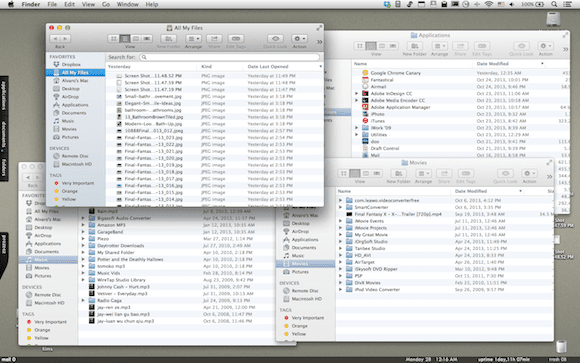
Ak chcete povoliť karty v oknách Findera, môžete urobiť nasledovné:
– Ak už máte otvorených niekoľko okien Finder, kliknite na okno na paneli s ponukami a vyberte Zlúčiť všetky Windows z dostupných možností.
– Ak máte otvorené iba jedno okno Finder, jednoducho stlačte Command + T a v tomto okne vytvoríte novú kartu, rovnako ako pri použití webového prehliadača.
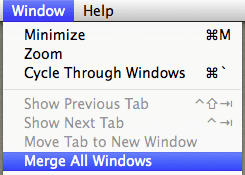
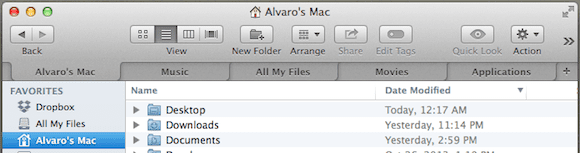
Tu ich máte. Dve pekné funkcie OS X Mavericks, ktoré, aj keď sú zdanlivo jednoduché, vám určite umožnia byť produktívnejší váš Mac, najmä preto, že sú zabudované do systémového správcu súborov, vďaka čomu sú ešte viac dôležité. Užite si zvýšenú produktivitu!
Posledná aktualizácia 3. februára 2022
Vyššie uvedený článok môže obsahovať pridružené odkazy, ktoré pomáhajú podporovať Guiding Tech. Nemá to však vplyv na našu redakčnú integritu. Obsah zostáva nezaujatý a autentický.



